Microsoft tiếp tục bổ sung các tính năng và công cụ hỗ trợ bởi AI vào nhiều ứng dụng hệ thống trên Windows 11. Sau công cụ xóa nền đơn giản trong Paint, Microsoft đã triển khai khả năng tạo ảnh AI trực tiếp trong ứng dụng Paint quen thuộc. Tính năng mới này mang tên “Cocreator” và sử dụng mô hình DALL-E của OpenAI để tạo ra những hình ảnh độc đáo từ mô tả văn bản của bạn. Bài viết này sẽ hướng dẫn bạn từng bước để trải nghiệm tính năng Cocreator và tạo ra những bức ảnh AI ấn tượng ngay trên Windows 11.
Lưu ý quan trọng: Tính năng tạo ảnh AI (Cocreator) trong Paint hiện chỉ khả dụng cho người dùng Windows Insiders (Dev Build 23560 trở lên) ở một số quốc gia (Hoa Kỳ, Vương quốc Anh, Pháp, Úc, Canada, Ý và Đức) và chỉ hỗ trợ tiếng Anh. Bạn cần tham gia danh sách chờ và đợi phê duyệt tài khoản để có thể truy cập Cocreator. Microsoft dự kiến sẽ triển khai tính năng này cho người dùng phiên bản ổn định trong những tháng tới.
Để bắt đầu tạo ảnh AI trong Paint, bạn cần thực hiện các bước sau:
-
Chuyển sang kênh Windows Insider Dev:
Từ ứng dụng Settings (Cài đặt), hãy chuyển sang kênh Windows Insider Dev mới nhất.
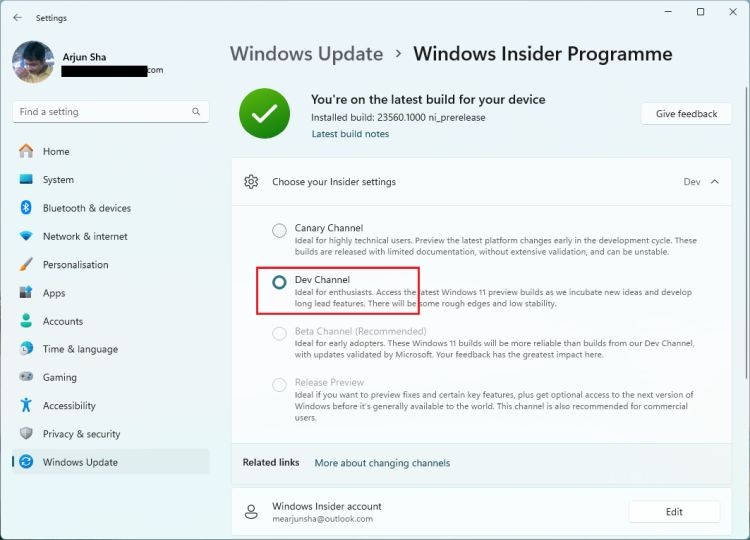 Tham gia kênh Dev trong Windows 11 qua ứng dụng Settings
Tham gia kênh Dev trong Windows 11 qua ứng dụng Settings -
Mở Microsoft Store: Sau khi đã ở kênh Dev, hãy mở Microsoft Store.
-
Tìm kiếm Paint và cập nhật: Tìm ứng dụng Paint và cập nhật lên phiên bản mới nhất (phiên bản 11.2309.24.0 trở lên).
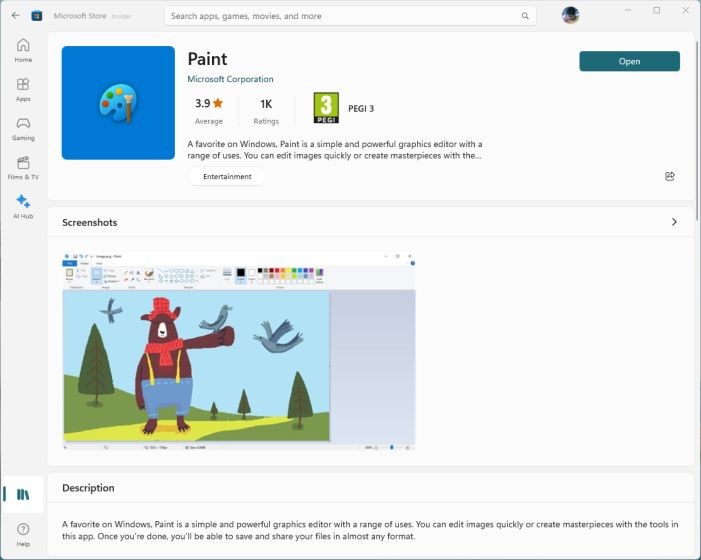 Cập nhật ứng dụng Paint trong Microsoft Store
Cập nhật ứng dụng Paint trong Microsoft Store -
Mở ứng dụng Paint: Khởi động ứng dụng Paint trên máy tính của bạn.
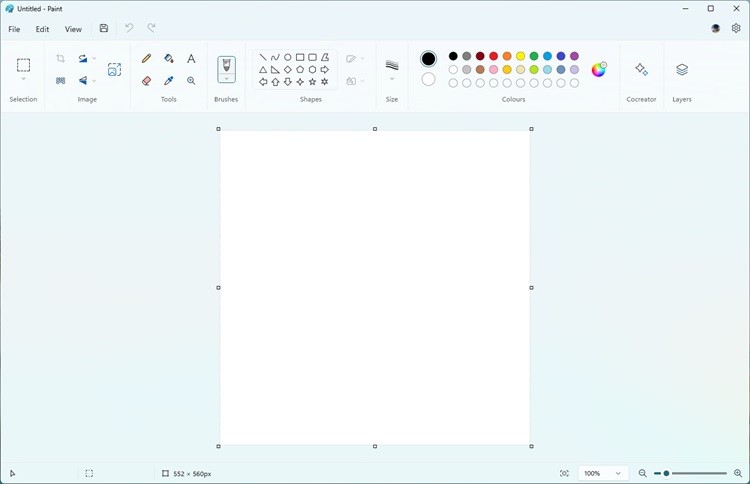 Ứng dụng Paint mới trong Windows 11
Ứng dụng Paint mới trong Windows 11 -
Đăng nhập tài khoản Microsoft: Ở góc trên bên phải, nhấp vào ảnh hồ sơ của bạn để đảm bảo bạn đã đăng nhập bằng tài khoản Microsoft.
-
Nhấp vào nút “Cocreator”: Nhấp vào nút “Cocreator” để bắt đầu tạo ảnh AI trong Windows 11 Paint.
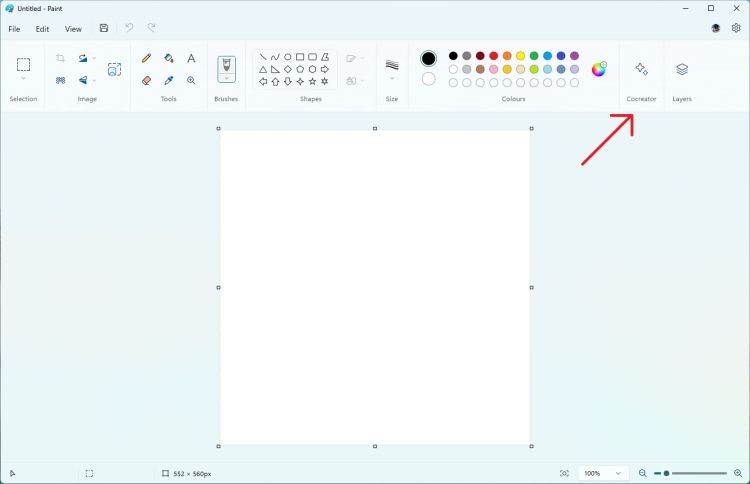 Nút Cocreator trong ứng dụng Paint Windows 11
Nút Cocreator trong ứng dụng Paint Windows 11 -
Tham gia danh sách chờ: Nhấp vào “Join waitlist” (Tham gia danh sách chờ). Bạn sẽ nhận được email khi tài khoản của bạn được phê duyệt.
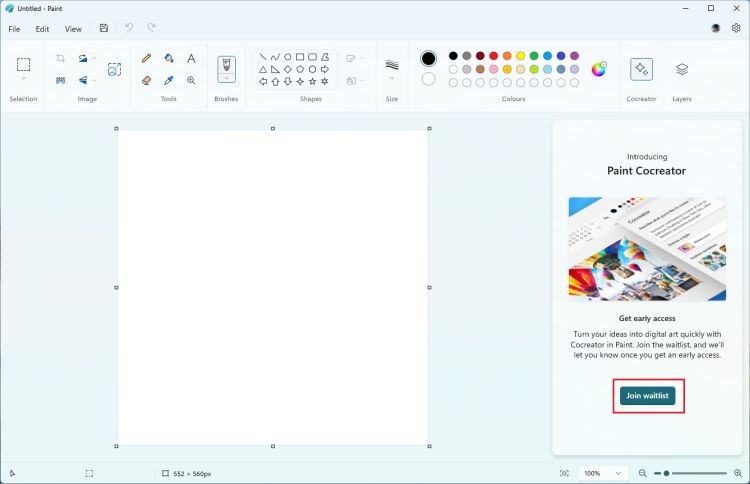 Tham gia danh sách chờ Cocreator Paint trên Windows 11
Tham gia danh sách chờ Cocreator Paint trên Windows 11 -
Tạo ảnh AI: Sau khi tài khoản của bạn được phê duyệt, hãy mở Paint và nhập mô tả (prompt) để tạo ảnh AI bằng mô hình DALL-E của OpenAI. Bạn cũng có thể chọn các kiểu dáng (styling) và biến thể khác nhau của hình ảnh được tạo. Bạn sẽ nhận được 50 credit để tạo ảnh trong ứng dụng Paint.
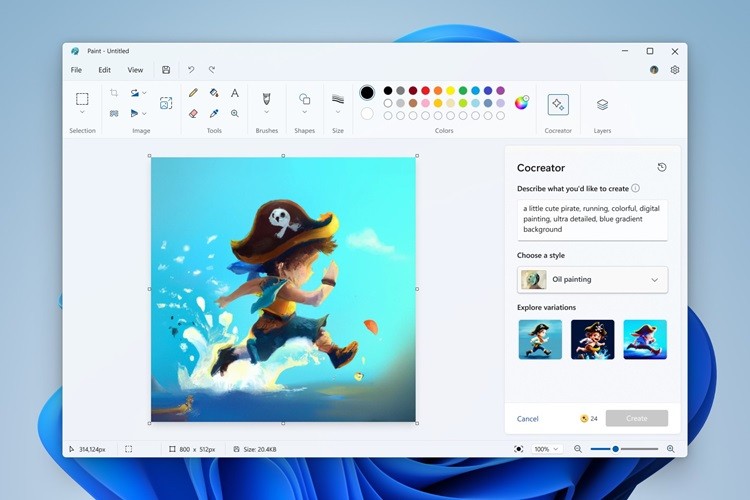 Ảnh AI được tạo trong ứng dụng Paint Windows 11
Ảnh AI được tạo trong ứng dụng Paint Windows 11
Với Cocreator, Paint đã trở thành một công cụ sáng tạo mạnh mẽ hơn bao giờ hết.
Các Câu Hỏi Thường Gặp (FAQ) Về Cocreator Trong Paint
1. Cocreator trong Paint là gì?
Cocreator là một tính năng mới trong ứng dụng Paint của Windows 11, cho phép người dùng tạo ra hình ảnh bằng trí tuệ nhân tạo (AI) dựa trên mô tả văn bản (prompt) mà họ cung cấp. Tính năng này được hỗ trợ bởi mô hình DALL-E của OpenAI.
2. Làm thế nào để truy cập tính năng Cocreator?
Để truy cập Cocreator, bạn cần là thành viên của chương trình Windows Insider và sử dụng phiên bản Dev Build 23560 trở lên. Sau đó, bạn cần cập nhật ứng dụng Paint lên phiên bản mới nhất từ Microsoft Store và tham gia danh sách chờ để được phê duyệt.
3. Cocreator có miễn phí không?
Bạn sẽ nhận được 50 credits miễn phí để tạo ảnh khi mới bắt đầu sử dụng Cocreator. Tuy nhiên, sau khi sử dụng hết số credits này, có thể bạn sẽ cần phải trả phí để tiếp tục sử dụng tính năng này. Chi tiết về chính sách giá sẽ được Microsoft công bố trong tương lai.
4. Cocreator hỗ trợ những ngôn ngữ nào?
Hiện tại, Cocreator chỉ hỗ trợ tiếng Anh và chỉ khả dụng ở một số quốc gia nhất định (Hoa Kỳ, Vương quốc Anh, Pháp, Úc, Canada, Ý và Đức). Microsoft có thể sẽ mở rộng hỗ trợ ngôn ngữ và khu vực trong tương lai.
5. Chất lượng ảnh được tạo bởi Cocreator như thế nào?
Chất lượng ảnh được tạo bởi Cocreator phụ thuộc vào độ chi tiết và rõ ràng của mô tả văn bản bạn cung cấp. Bạn có thể thử nghiệm với các mô tả khác nhau để tạo ra những hình ảnh ưng ý nhất.
6. Tôi có thể sử dụng ảnh được tạo bởi Cocreator cho mục đích thương mại không?
Việc sử dụng ảnh được tạo bởi Cocreator cho mục đích thương mại có thể bị giới hạn bởi các điều khoản sử dụng của Microsoft và OpenAI. Bạn nên xem xét kỹ các điều khoản này trước khi sử dụng ảnh cho mục đích thương mại.
7. Nếu tôi gặp sự cố khi sử dụng Cocreator, tôi có thể tìm kiếm sự trợ giúp ở đâu?
Bạn có thể tìm kiếm sự trợ giúp trên trang web hỗ trợ của Microsoft hoặc trong cộng đồng Windows Insider. Ngoài ra, bạn có thể tìm kiếm thông tin trên các diễn đàn và trang web công nghệ.
Hy vọng với hướng dẫn chi tiết này, bạn có thể dễ dàng trải nghiệm và tận dụng tính năng Cocreator để tạo ra những bức ảnh AI độc đáo và ấn tượng trên Windows 11. Afropolitan Group luôn cập nhật những thông tin công nghệ mới nhất, đừng quên truy cập trang web của chúng tôi Afropolitan Group thường xuyên để không bỏ lỡ nhé!
